WOOFi
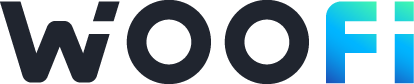
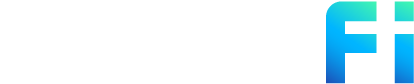
A WOOFi csatlakoztatása a Tealstreethez
- Először töltsük be a WOOFi oldalt, mivel később szükségünk lesz rá.
- Ezután jelentkezzen be a Tealstreet fiókjába.
Jó ötlet mind a Tealstreet, mind a WOOFi füleket nyitva tartani.
-
Miután sikeresen bejelentkezett a Tealstreetre, navigáljon a 'API Keys' fejléchez.
-
Kattintson az 'Új API kulcs' feliratú kék gombra.

- Válassza a WOOFi lehetőséget a legördülő menüből.
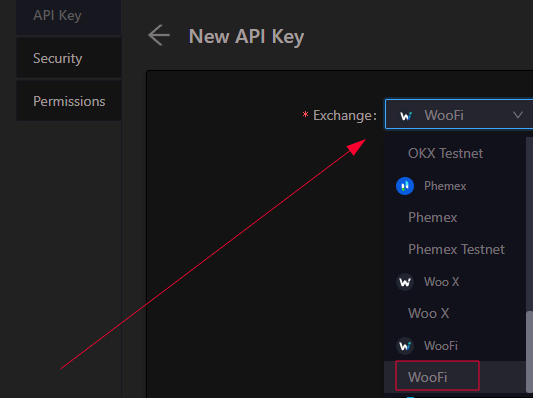
Tartsa nyitva ezt az ablakot, később ezt fogjuk használni, amikor létrehozzuk az API kulcsot a WOOFi oldalon.
Az API kulcs megszerzése
-
Most már készen áll arra, hogy megszerezze az API kulcsot a WOOFi fiókján belül. Menj a WOOFi oldalra és:
- Kattintson a Connect gombra az oldal jobb felső sarkában.
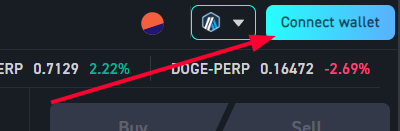
- Válassza ki azt a pénztárcát, amelyet a WOOFi-hoz való csatlakozáshoz használni szeretne.
- Ezen útmutató céljaira a Rabby Wallet és az Arbitrum hálózatot fogjuk használni.
Az Optimism és a Polygon hálózatokat a WOOFi is támogatja.
Az egyik tárca aktiválása letiltja a másik tárcát. Például ha általában Metamaskot használsz, és aktiválod a Rabby-t, az deaktiválja a Metamask pénztárcádat. Egyszerre csak egy tárca lehet aktív.
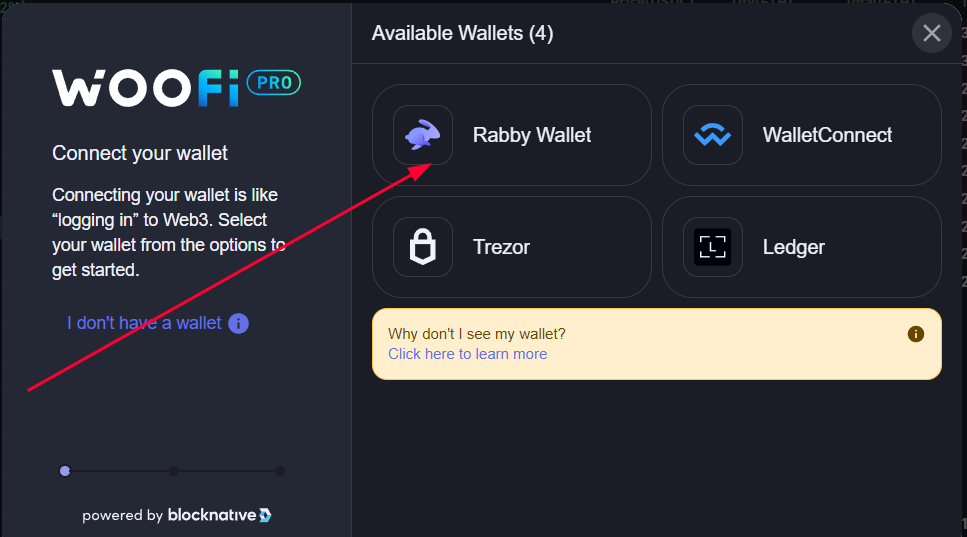
- Két kérést kell aláírnia a pénztárca tulajdonjogának igazolására, hogy befejezze a WOOFi-fiók beállítását.
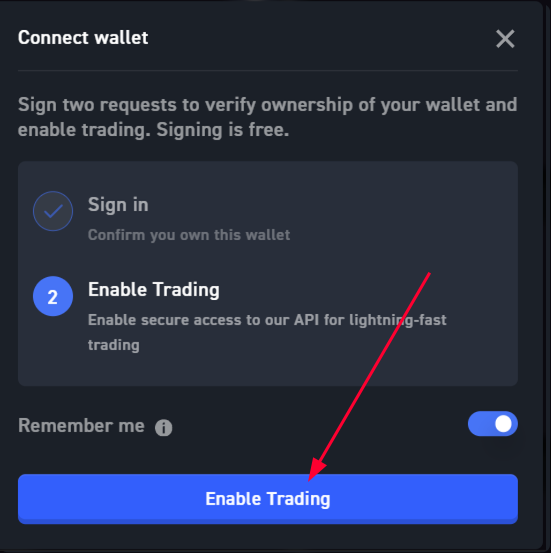
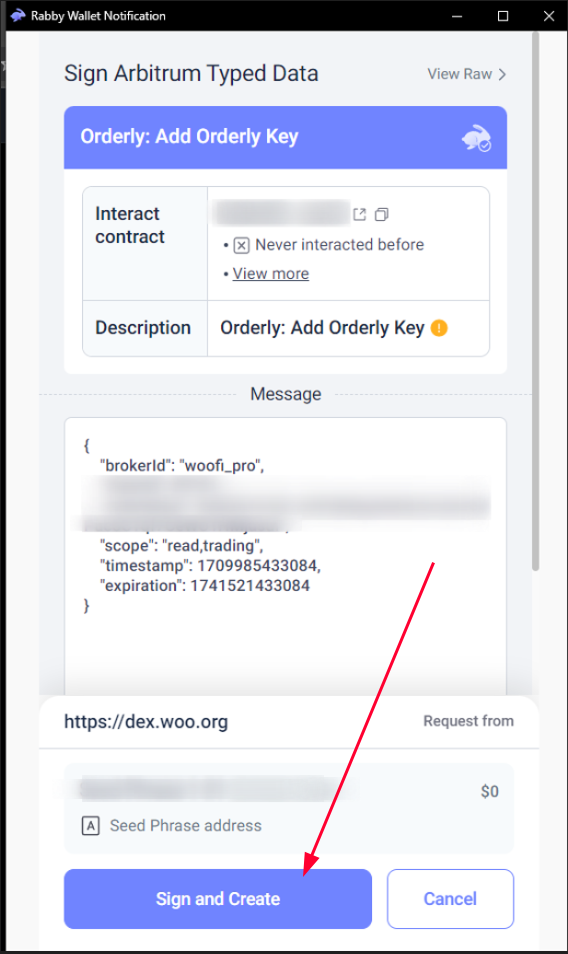
- Most már készen állunk arra, hogy megszerezzük az API kulcsot és titkot, hogy összekapcsolhassuk a Tealstreettel.
- A fő fiókablakban / műszerfalon keresse meg az API gombot a felső panel közelében, és kattintson rá.
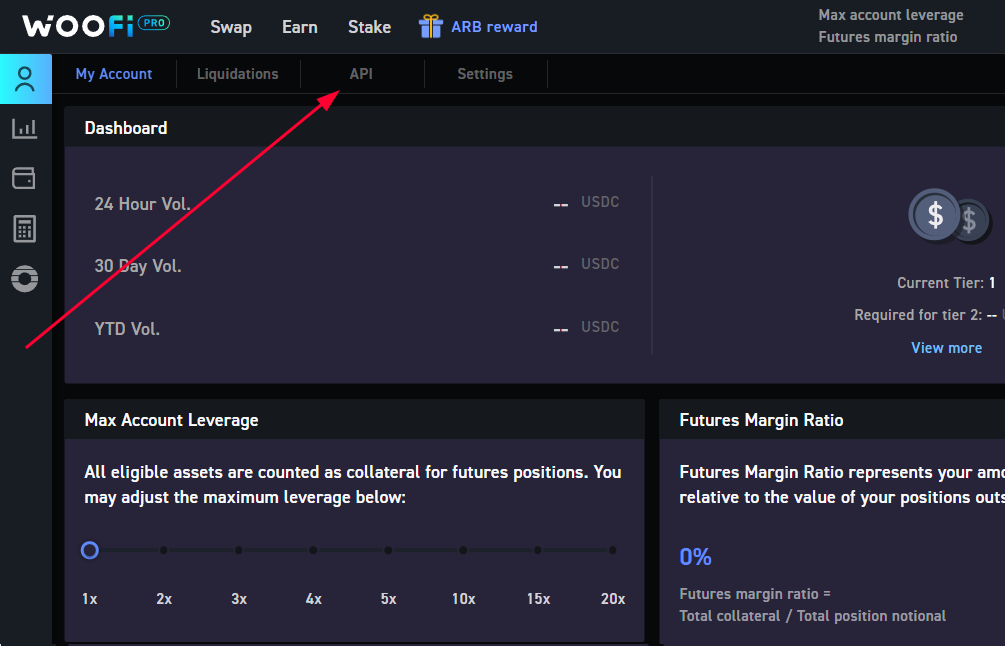
Ebben az ablakban keresse meg az Orderly API kulcsát, az Orderly API titkát és a fiók azonosítóját. Ezekre szüksége lesz ahhoz, hogy összekapcsolja fiókját a Tealstreet-tel.
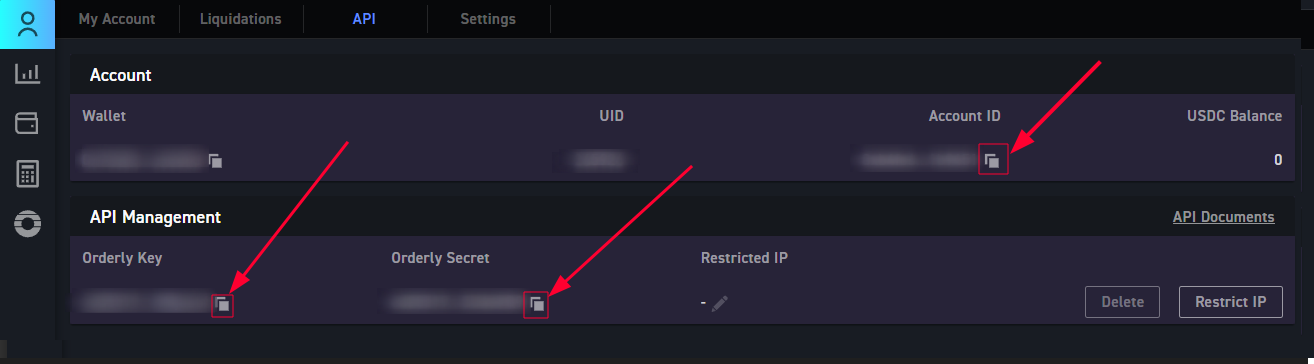
- Most, hogy megvan ez a 3 információ, térjünk vissza a Tealstreet terminálhoz.
Jelenleg NEM aktiválja az ip korlátozást az api kereskedési számláján. Úgy tűnik, hogy van egy probléma a tőzsdei szolgáltatással, ami működésképtelenné teszi a számládat, ha ezt megteszed. Ez egy ismert hiba, és jelenleg is dolgoznak rajta.
API kulcs csatlakoztatása a Tealstreethez
Most térjünk vissza oda, ahol a Tealstreet API oldalát hagytuk:
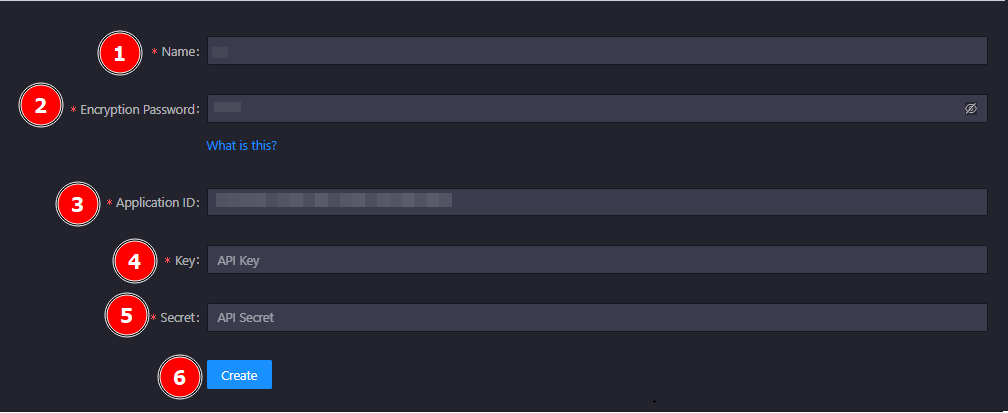
-
Töltse ki az űrlapot azokkal az információkkal, amelyeket az API-kulcs megtalálásakor kapott a WOOFi API oldalon.
- Adjon a kulcsnak egy nevet, ez bármi lehet, amit csak akar.
- Adjon meg egy titkosítási jelszót. Ezt kizárólag önnek kell létrehoznia egy extra biztonsági rétegként.
tanácsTovábbi információ a titkosítás működéséről a API titkosítás oldalon található.
- Adja meg a API-fiók azonosítóját, amelyet a WOOFi az API-kezelő oldal meglátogatásakor mutatott.
- Alkalmazás azonosító = API-fiók azonosító.
- Adja meg az API-kulcsot, amelyet a WOOFi az API-kezelő oldal meglátogatásakor mutatott.
- Adja meg az API-titkot, amelyet a WOOFi az API-kezelő oldal meglátogatásakor mutatott.
- Kattintson a Létrehozás gombra.
Soha ne ossza meg az API-kulcsokat senkivel. A Tealstreet csapat tagjai soha nem fogják megkérdezni, hogy mi az API-kulcsa.
Győződjön meg róla, hogy nem keveri össze az API kulcsot és az API titkot. A WOOFi csereszámla csatlakoztatása a Tealstreethez nem fog működni, ha ezek a mezők nincsenek helyesen megadva.
Ha minden adat helyes, akkor sikeresen összekapcsolta WOOFi számláját a Tealstreettel.
-
A kereskedés megkezdéséhez továbbra is be kell fizetnie pénzt a pénztárcájából a WOOFi számlájára.
- Győződjön meg róla, hogy elegendő gázzal rendelkezik ahhoz, hogy a pénzeszközöket a hálózaton keresztül küldhesse.
- Lehet, hogy felül kell írnod egy figyelmeztetést az utolsó ellenőrzési lépés során, ha még nem használtad a WOOFi-t korábban, hogy véglegesíteni tudd a befizetést.
-
Navigáljon a Tealstreet terminál Trade oldalára, és válassza ki a WOOFi számlát a felső legördülő menüből.
- Ha megfelelően kapcsolódik, akkor a Tealstreet Margin ablakában megjelenik az egyenlege. Boldog kereskedést!!!